1、按“Win+R”组合键,打开运行输入“gpedit.msc”按“确定”打开组策略。

2、单击“用户配置” “管理模板”→“Windows组件”→“Windows Installer”。

3、将“禁止从媒体安装”设为“禁用”。

4、将“永远以高特权进行安装”设置为“启用”。
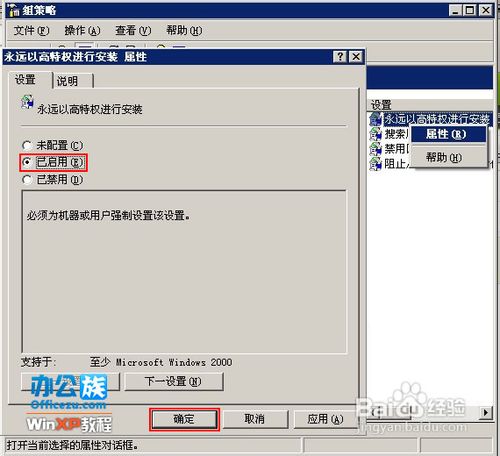
5、如果以上方法还不行
6、然后再次打开运行输入“regedit.exe”,点“确定”打开注册表,展开“HKEY_CLASSES_ROOT”。

7、再删除“HKEY_CLASSES_ROOT\Installer\Products\4080110900063D11C8EF10054038389C”注册表项目。
